Windows 10 iestatīšana pie 7+ uzdevumjoslas Tweaker paneļa
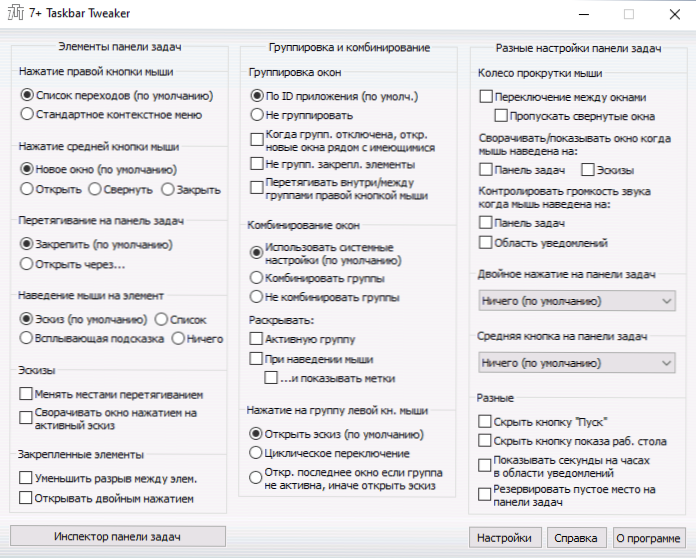
- 1113
- 217
- Ms. Evan Haag
7+ uzdevumjoslas tweaker - bezmaksas lietderība Windows 10 un iepriekšējām sistēmas versijām, kas ļauj jums viegli konfigurēt uzdevuma paneļa un ikonu uzvedību: grupēšana, darbības ar ikonām, izskata funkcijām.
Šajā īsajā pārskatā par 7+ uzdevumjoslas Tweaker programmas iespējām attiecībā uz Windows 10 uzdevumu iestatīšanu, kā arī papildu informāciju, kas varētu noderēt.
Izmantojiet 7+ uzdevumjoslas tweaker
Jūs varat lejupielādēt jaunāko 7+ uzdevumjoslas tweaker versiju no izstrādātāja oficiālās vietnes - instalēšanai nevajadzētu radīt jautājumus vai problēmas, krievu valoda ir klāt. Pēc instalēšanas un palaišanas jūs redzēsit šādu saskarni:
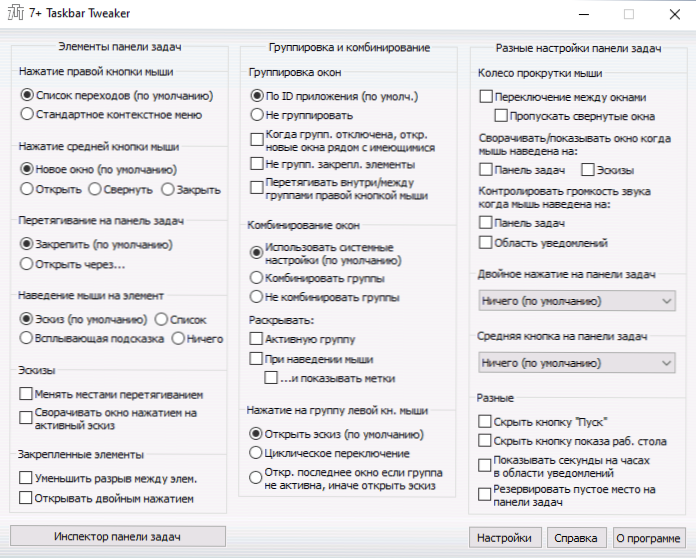
Visi punkti ir diezgan skaidri un ietver:
- Darbības maiņa, kad tiek nospiesta ar labo pogu uz peles ikonu uzdevuma joslā uzdevumā - pāreju saraksts vai parastā loga konteksta izvēlne.
- Nospiežot vidējo pogu programmas ikonā uzdevumjoslā - darbības izvēle atbilstošai nospiešanai.
- Darbības maiņa, velkot ikonu uzdevumjoslā.
- Mainot virsmas elementu, zīmējot peles rādītāju uz darbības programmas ikonu - skici, saraksts, pop -up mājiens.
- Darbības ar pop -up skicēm.
- Samazināt intervālu starp uzdevumjoslas ikonām, kā arī iespēju ieslēgt ne viena, bet gan dubultā nospiešanu.
- Iestatījumi Windows un darbību grupai, nospiežot elementu grupu.
- Mainot peles ritināšanas riteņa darbību uz uzdevumjoslu.
- Darbības izveidošana dubultklikšķi uz tukšas uzdevumjoslas vietas vai nospiežot tajā vidējo pogas peli.
- Sākuma pogas paslēpšana uzdevumjoslā, parādot sekundes paziņojumu un citu iestatījumu laukā.
Veiktās izmaiņas tiek izmantotas nekavējoties, neprasa izmantot datora vai individuālas darbības, bet nepieciešams fona darbs 7+ uzdevumjoslas tweaker. Tāpēc, ja jūs nolemjat pastāvīgi izmantot lietderību, jums būs jāpievieno instruments automašīnas slodzei. To var izdarīt programmas iestatījumos:
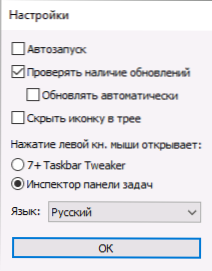
Tur, iestatījumos, nospiežot to ar kreiso peles pogu, jūs varat mainīt 7+ uzdevumjoslas tweaker ikonas uzvedību tējā: vai tas atvērs galveno programmas logu vai uzdevuma paneļa inspektoru. Uzdevumu paneļa inspektors izskatās šādi:
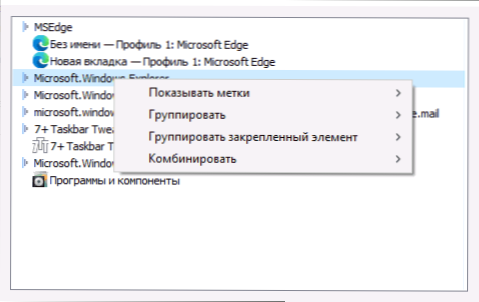
Inspektorā jūs varat konfigurēt atsevišķu procesu elementu grupēšanu, iespējot vai atspējot parakstu atspoguļojumu izvēlētajiem elementiem.
Programma nav savietojama ar Windows 11, kad tiek izmantots jauns uzdevumu panelis. Tomēr, atgriežot savu veco opciju, piemēram, izmantojot ExplorerPatcher, būs pieejami attiecīgā utilīta iestatījumi. Ja jums ir nepieciešami jaunas saskarnes iestatījumi, daži no tiem var atrast uz Windhawk Tweaks.
- « Wintoys ir vēl viena Windows 11 un 10 konfigurācijas programma
- Attēls uz monitora ir pārvietots - kā to labot? »

